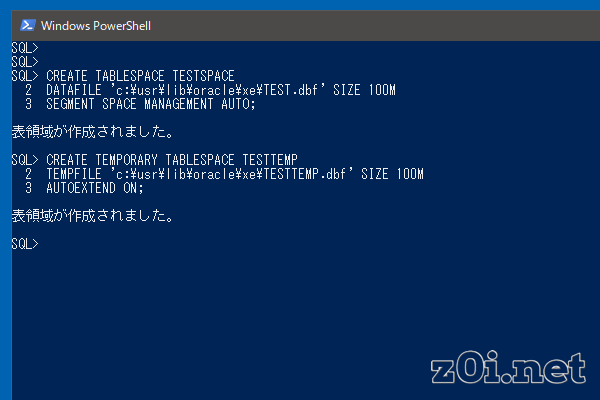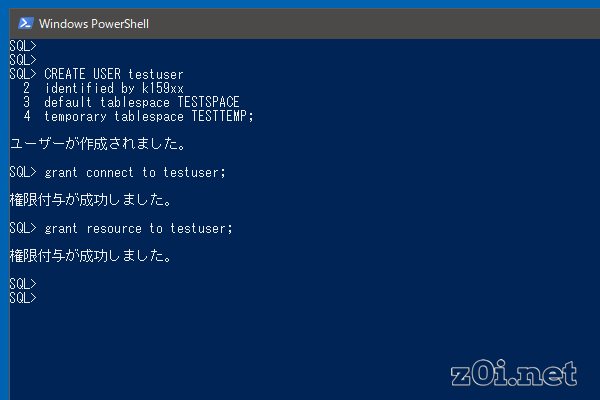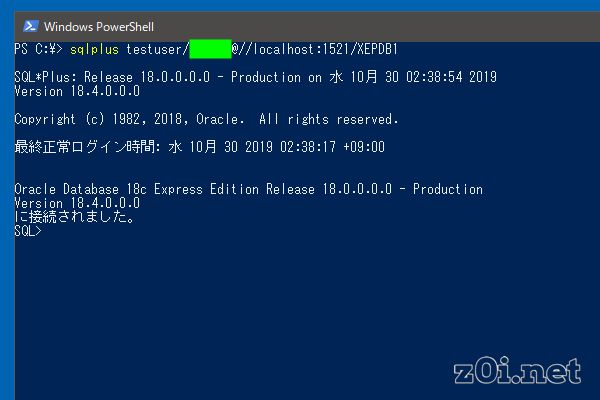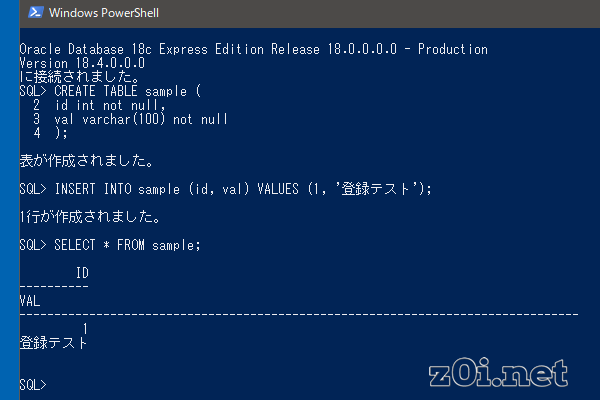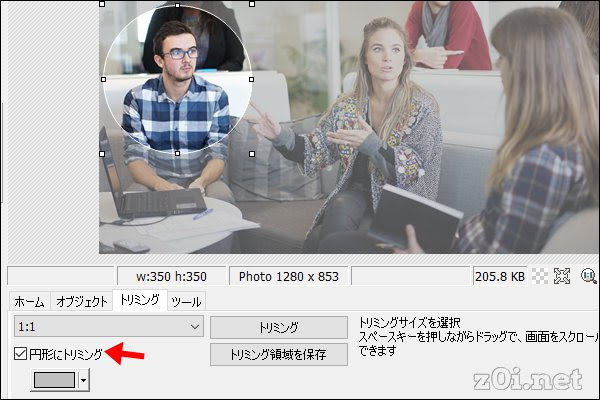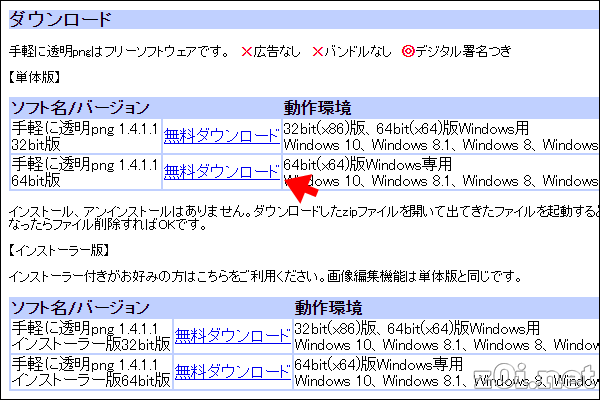Oracle DB 環境構築

Windows10に環境を構築したので、この記事もWindows10で確認しました。他のOSでも、やり方は、ほぼ同じだと思います。
・Oracle Database XE 18c ユーザー(スキーマ)とテーブルの作成 - Symfoware
手順などは、上記のブログ記事を参考にしました。
SYSユーザーでログイン
SYSユーザーを使用した場合は、ユーザー名の後にAS SYSDBAを含める必要があります。
SQL*Plusの起動およびデータベースへの接続
コマンドプロンプト(又は、PowerShell)から、上記コマンドを実行して、SQL*Plusを立ち上げ、sysユーザーでログインします。
PDBへ接続を変更
デフォルトで「XEPDB1」というPDBが作成されているはずなので、こちらに切り替えます。
表領域作成
テーブルスペース:TESTSPACE
テンポラリスペース:TESTTEMP
上記の名前で、テーブルスペース、テンポラリースペースを作成します。
CREATE TABLESPACE TESTSPACE
DATAFILE 'c:\usr\lib\oracle\xe\TEST.dbf' SIZE 100M
SEGMENT SPACE MANAGEMENT AUTO;
CREATE TEMPORARY TABLESPACE TESTTEMP
TEMPFILE 'c:\usr\lib\oracle\xe\TESTTEMP.dbf' SIZE 100M
AUTOEXTEND ON;
※Windows以外の人は、以下の部分を各OSに沿った書き方に変更してください。
'c:\usr\lib\oracle\xe\TEST.dbf'
'c:\usr\lib\oracle\xe\TESTTEMP.dbf'
ユーザーの作成
ユーザー:testuser
上記の名前のユーザーを作成します。
CREATE USER testuser
identified by パスワード
default tablespace TESTSPACE
temporary tablespace TESTTEMP;
※パスワードの部分を、本来のパスワードに置き換えてください。
ユーザー作成時に、パスワード以外に、
デフォルトのテーブルスペースにTESTSPACE、
テンポラリースペースに、TESTTEMP
を指定します。
grant connect to testuser;
grant resource to testuser;
grant dba to testuser;
適当に上記の権限を与えましたが、ちゃんと考えたほうが良いかも。
※補足
ユーザー作成時に「ORA-65096: 共通ユーザーまたはロール名が無効です」なる場合は、
を実行してください。コンテナ・データベース(CDB)上にユーザーは作成できないのでエラーになってます。
作成したユーザーで、ログイン&作業
パスワードの部分を、ユーザーを作成した時に登録したパスワードに置き換えてください。
テーブル作成
テーブル:sample
カラム:id :int
val :varchar(100)
上記のテーブルを作成します。
id int not null,
val varchar(100) not null
);
CREATE TABLE文で作成できます。
SELECT * FROM sample;
実際にデータを追加(INSERT)して、SELECTで登録できてるかどうかを確認します。